Prerequisiti per i test di Mobile Broadband
Questa sezione descrive le attività che è necessario completare prima di testare un dispositivo audio usando Windows Hardware Lab Kit (Windows HLK).
Nota
Il test wireless dei telefoni cellulari verifica il supporto per le funzionalità 802.11. Tuttavia, Windows HLK convalida le funzionalità di base del telefono cellulare solo per i dispositivi basati su modem che implementano l'interfaccia MSFT IHV RIL. Per i dispositivi solo dati basati su modem MBIM, Windows HLK non convalida le funzionalità di base del telefono cellulare.
Prima di iniziare il test, completare le operazioni seguenti:
Requisiti hardware.
Testare la configurazione del computer.
Nota
I punti di accesso basati su software che usano il chipset Realtek 8185 sono stati deprecati con il rilascio di WLK versione 1.3. I test HLK con punti di accesso basati su software sono supportati esclusivamente con schede di interfaccia di rete WLAN di Atheros. I clienti che testano i driver WLAN devono usare l'hardware Atheros per completare gli invii. Per ulteriori domande su questo argomento, inviare un'assistenza all'indirizzo wlanndt@microsoft.com.
Requisiti hardware
L'hardware seguente è necessario per i test dei dispositivi LAN. Potrebbe essere necessario hardware aggiuntivo se il dispositivo di test fornisce supporto specifico del bus. Vedere la descrizione del test per ogni test specifico del bus per determinare se sono presenti requisiti hardware aggiuntivi.
Configurazione di test di Base di Windows HLK (Controller, Studio e sistemi client). Vedere Introduzione a Windows HLK
Un computer di test. Questo computer di test deve soddisfare i prerequisiti di Windows HLK. Per altre informazioni, vedere Prerequisiti di Windows HLK.
Un dispositivo mobile broadband di test.
Le schede SIM seguenti:
SIM 'Home' con dati di cui è stato effettuato il provisioning
SIM "Roaming" con dati di cui è stato effettuato il provisioning
SIM 'Home' senza dati di cui è stato effettuato il provisioning
SIM 'Roaming' senza dati di cui è stato effettuato il provisioning
SIM 'Bad'
SIM 'Inattiva'
Nota
I sistemi operativi installati nei client di test devono corrispondere alle versioni dell'architettura del processore. Se si esegue il test di un driver a 32 bit, DUT, SUT e Test SoftAP devono avere tutte versioni a 32 bit di Windows installate. Ad esempio, è possibile non usare un DUT a 64 bit con un softAP di test a 32 bit. Il cavo cross over Ethernet può essere usato al posto della rete di test quando si esegue il processo di test NDISTest 6.0 "2c_priority". Il cavo cross-over consente ai fornitori di risolvere un problema correlato al commutatore. In alcuni casi, un'opzione rimuoverà l'intestazione di priorità causando l'esito negativo del processo di test.
Requisiti software
Per eseguire i test Device.Networking, è necessario il software seguente:
- I filtri e gli aggiornamenti software più recenti di Windows HLK.
Testare la configurazione del computer
Nella figura seguente viene fornita una panoramica della configurazione del test mobile broadband LAN.
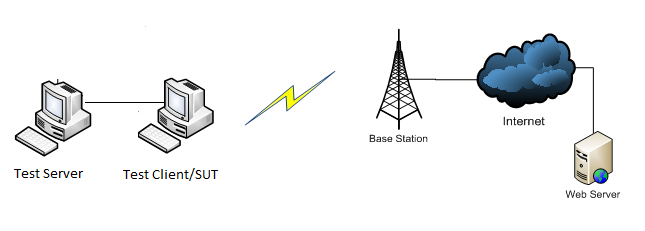
Assicurarsi che il computer di test sia nello stato pronto prima di iniziare il test. Se un test richiede parametri da impostare prima dell'esecuzione, verrà visualizzata una finestra di dialogo per tale test. Per altre informazioni, vedere l'argomento di test specifico.
Alcuni test di Windows HLK richiedono l'intervento dell'utente. Quando si eseguono test per un invio, è consigliabile eseguire i test automatizzati in un blocco separatamente dai test manuali. Ciò impedisce a un test manuale di interrompere il completamento di un test automatizzato.
Dopo aver configurato i computer di test, è possibile iniziare il test. Fare riferimento al passaggio 4: Creare un progetto.
Implementazione della funzionalità di test di loopback nei dispositivi MB
Questa sezione è destinata a fornire indicazioni ai produttori di dispositivi mobile broadband (MB) per implementare la funzionalità di test di loopback nel firmware del dispositivo MB. La funzionalità di loopback è necessaria solo per il superamento del test di Windows Hardware Lab Kit e non è applicabile durante l'utilizzo normale del dispositivo.
Il test di loopback garantisce che il collegamento tra host e dispositivo venga testato per ottenere prestazioni senza dipendenze dalla rete mobile broadband. Un superamento riuscito di questo test, dal dispositivo, assicura che né lo stack del sistema operativo né il firmware del dispositivo saranno il collo di bottiglia per la velocità effettiva quando le condizioni di rete sono corrette.
Nota
La funzionalità di loopback viene testata solo per il traffico di dati IP perché si trova nel percorso critico per le prestazioni. L'ambito di questo test non include altri traffico di rete, ad esempio SMS o USSD. Inoltre, poiché si tratta di un test di loopback che termina nel firmware del dispositivo, non esiste alcuna dipendenza dalla rete, dalla SIM o dalle interfacce air.
Guida
Il firmware del dispositivo MB deve implementare la funzionalità APN "loopback", come illustrato qui. Si noti che la modalità loopback è indipendente dagli stati di blocco SIM e PIN.
Quando si riceve MBIM_CID_CONNECT richiesta impostata con activationCommand di MBIMActivationCommandActivate e un loopback delle stringhe di accesso, il firmware deve eseguire le operazioni seguenti:
Se il dispositivo è già connesso, deve rispondere con un MBIM_STATUS_MAX_ACTIVATED_CONTEXTS.
Il dispositivo deve essere in grado di accedere alla modalità loopback senza eseguire la registrazione con un provider.
Il dispositivo deve essere in grado di attivare la modalità loopback quando lo stato del servizio pacchetti viene scollegato.
Il dispositivo deve rispondere con una risposta MBIM_CID_CONNECT usando SessionId, IPType e ContextType specificati nella richiesta di MBIM_CID_CONNECT. ActivationState deve essere MBIMActivationStateActivated e VoiceCallState deve essere MBIMVoiceCallStateNone.
Immettere in modalità loopback.
Il dispositivo deve rispondere a richieste aggiuntive MBIM_CID_CONNECT impostare richieste con MBIM_STATUS_MAX_ACTIVATE_CONTEXTS fino a quando non viene disattivata la modalità loopback.
Durante la modalità loopback:
Quando si riceve una query di MBIM_CID_CONNECT, il dispositivo deve rispondere con una risposta MBIM_CID_CONNECT usando SessionId, IPType e ContextType specificati nella richiesta di MBIM_CID_CONNECT. ActivationState deve essere MBIMActivationStateActivated e VoiceCallState deve essere MBIMVoiceCallStateNone.
Quando si riceve una query di MBIM_CID_IP_CONFIGURATION, il dispositivo deve rispondere con un MBIM_STATUS_SUCCESS ma non specificare indirizzi IP.
Al dispositivo verrà assegnato manualmente un indirizzo IP statico dal sistema operativo Windows 8. Il dispositivo non deve fornire un indirizzo IP, ma deve rispondere a MBIM_CID_IP_CONFIGURATION query come specificato in precedenza, a indicare che non ha un indirizzo IP.
Listen for NTBs (NCM Transfer Block) sulla pipe BULK OUT dall'host.
Il dispositivo deve decomprimere i datagrammi da NTB e inviarli all'host nella pipe BULK-IN MBIM.
Il dispositivo deve scambiare gli indirizzi di origine e di destinazione dei datagrammi IPv4 e IPv6. Il dispositivo non deve modificare i datasum IPv4 e i datagrammi fornitore.
I NTB inviati nella pipe BULK-IN MBIM devono essere conformi ai parametri NTB specificati dal dispositivo nella funzione NCM GetNtbParameters. I datagrammi possono essere inviati nella pipe Bulk-IN in uno o più NTB come richiesto dai parametri NTB per la pipe Bulk-IN.
Quando si riceve una richiesta di MBIM_CID_CONNECT con activationCommand di MBIMActivationCommandDeactivate.
Assicurarsi che SessionId corrisponda al SessionId usato per avviare la modalità loopback. Se sessionid non corrisponde, il dispositivo deve rispondere con MBIM_STATUS_CONTEXT_NOT_ACTIVATED.
Il dispositivo deve rispondere con una risposta MBIM_CID_CONNECT usando SessionId, IPType e ContextType specificati nella richiesta di MBIM_CID_CONNECT. ActivationState deve essere MBIMActivationStateDeactivated e VoiceCallState deve essere MBIMVoiceCallStateNone.
Risorse
MB Miniport Driver Performance Requirements
Requisiti di certificazione hardware windows 8